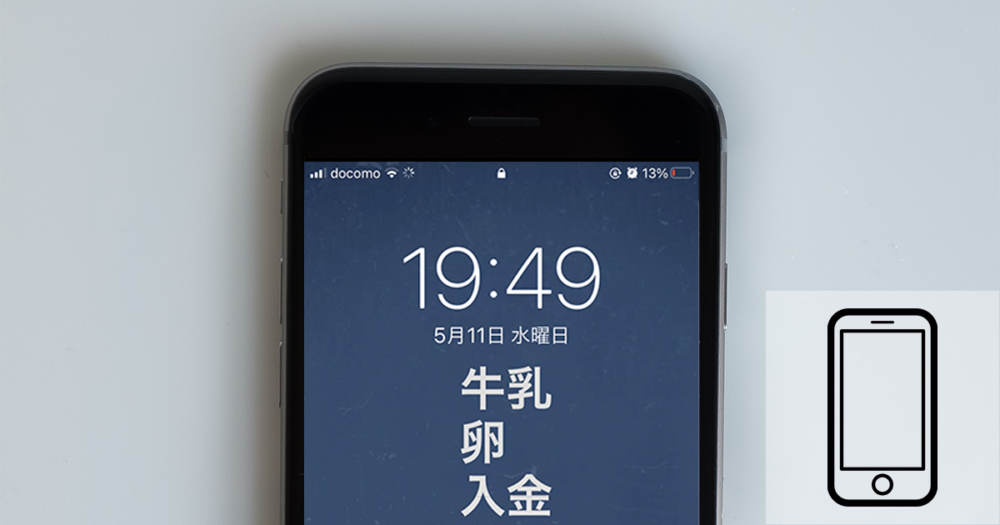
その日にやらなくてはいけないことや、帰りに買わなくてはいけないものなど、iPhoneのロック画面にメモを表示させたら便利だと思ったことはありませんか。今回はiPhonenのロック画面にメモを表示させる方法について解説します。
ロック画面メモをインストール
ロック画面にメモを表示させるためには無料のアプリを使用します。まずはAppStoreからロック画面メモアプリをダウンロードしてください。
ロック画面メモをセットアップする
『ロック画面メモ』を立ち上げると設定方法の説明が表示されます。基本的には説明のみとなりますので最初のライブラリの追加のみ『OK』を押して、あとは画面右下の『次へ』をタップしていきましょう。
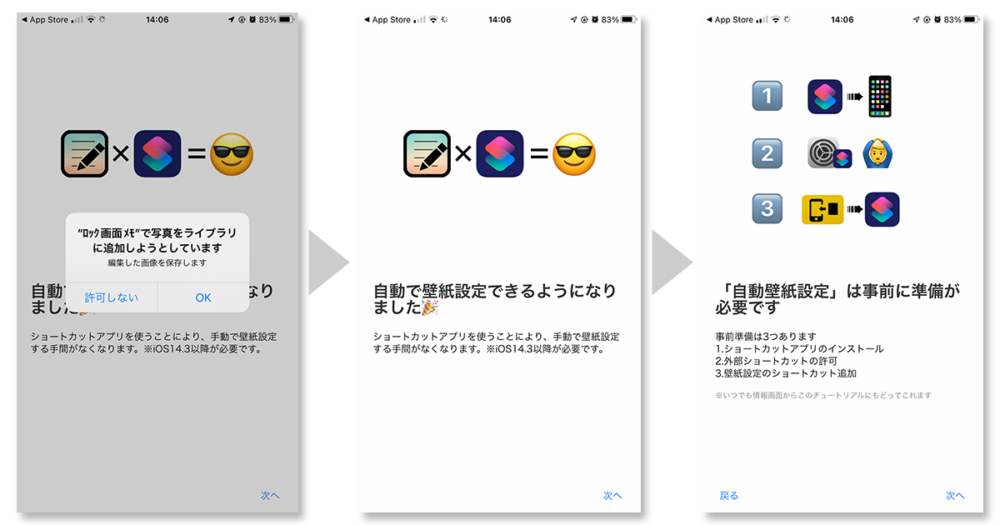
『ロック画面メモ』アプリは『ショートカット』を利用するため、もしiPhoneに入っていない場合はインストールしてください。
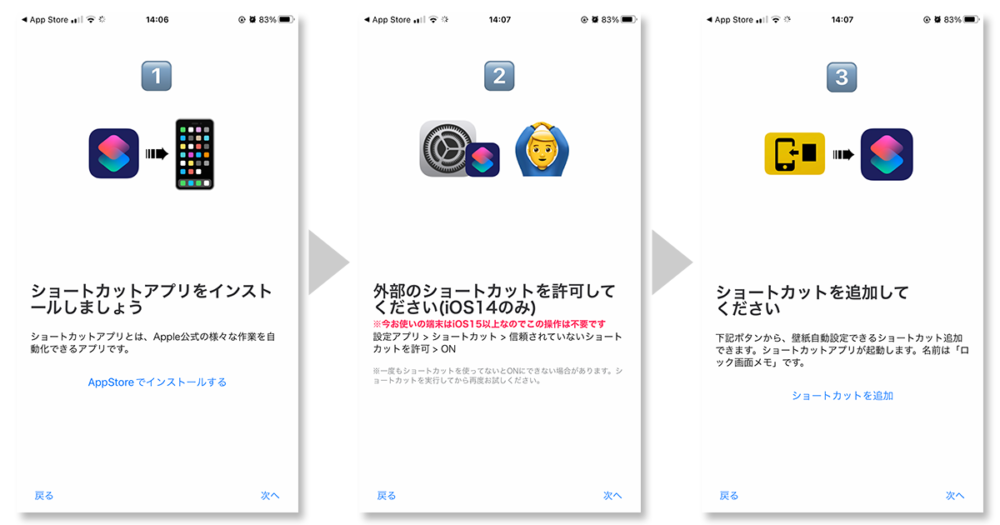
アプリの説明はよくわからなかった方のために補足として説明すると『ロック画面メモ』はロック画面に表示させるメモ画像を編集するためのアプリで、それをロック画面に反映させるために『ショートカット』という自動化アプリを利用するという2段階の流れになります。
ショートカットを追加する
『ショートカットを追加』をタップするとショートカットが作成されます。そのままウィジェット化してしまいましょう。ホーム画面のウィジェットアイコンを配置したい画面で長押し、右上に表示されるプラスボタンを押したら『ショートカット』で検索し、ショートカットをタップします。
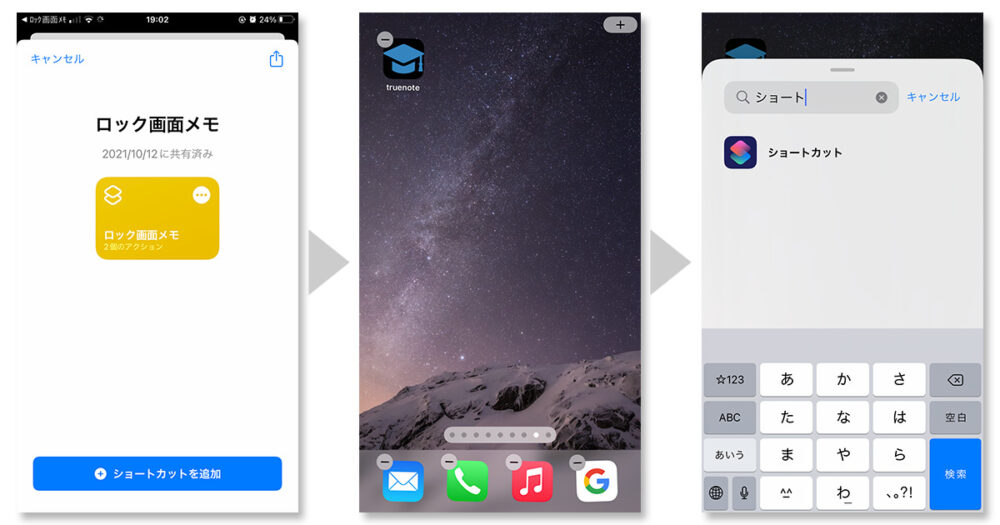
ショートカットを表示すると『ロック画面メモ』のショートカットがありますので選択して『ウィジェットを追加』をタップ。使いやすいようにロック画面メモのとなりに配置しました。
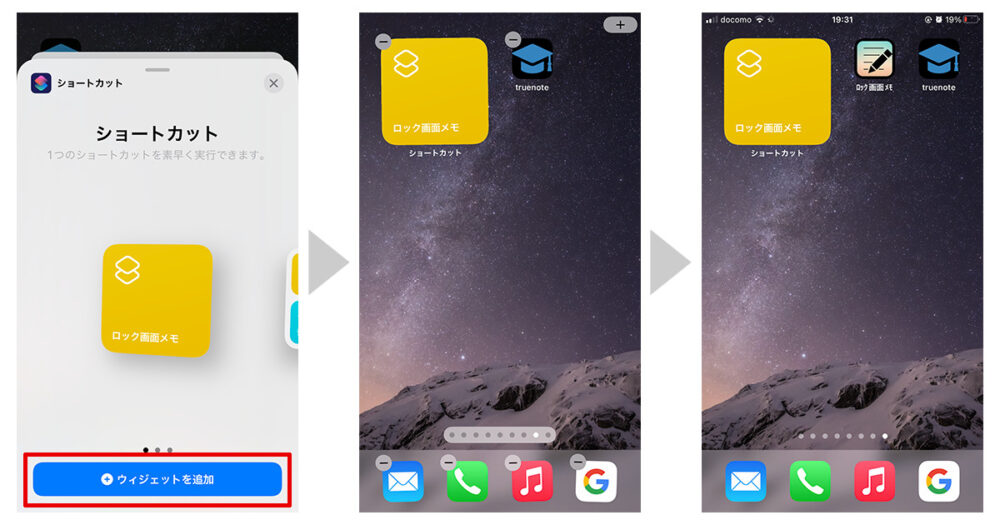
ロック画面メモを起動しメモの内容を編集する
『ロック画面メモ』を起動し、右下の+をタップすると文字が打ち込めるようになります。入力する文字はドラッグすることで位置を、ピンチイン・ピンチアウトで文字サイズを変えることができ、下部メニューに表示されている選択肢の中からフォントを変えられます。
さらに、上にある3つのアイコンをタップすることで、文字の左右中央揃え、文字色の変更、テキストエリアの背景色の変更などを行うことが可能です。
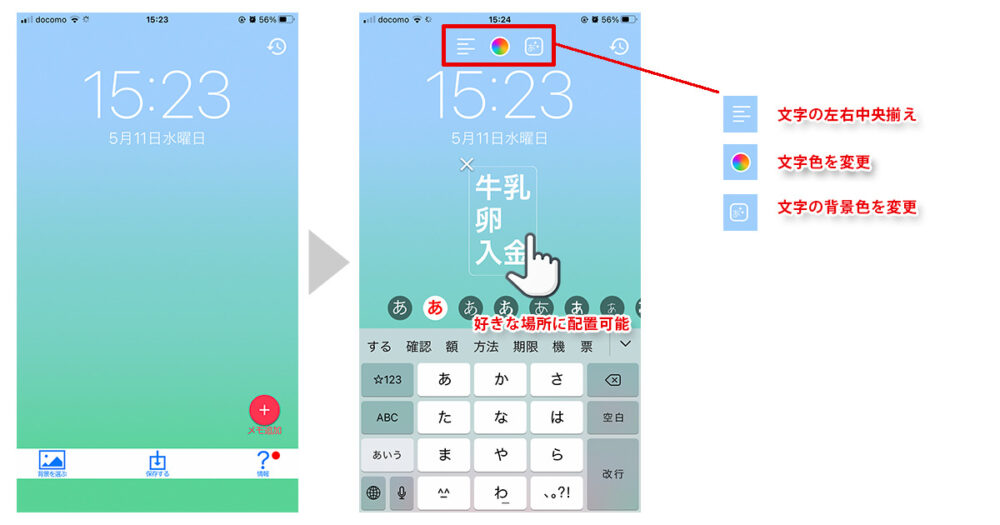
左下の『背景を選ぶ』をタップし、『サンプルから選ぶ』をタップし、希望の背景画像を選んでタップすれば背景画像が反映されます。自分の写真を使いたい場合は『アルバムから選ぶ』を選択すればアルバム内の画像を選択することも可能です。
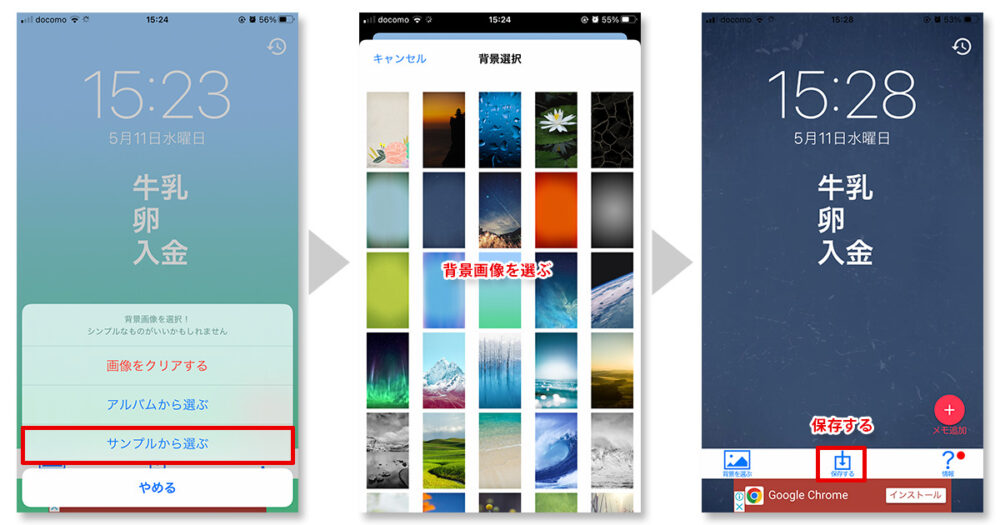
ショートカットからメモを設定する
『ロック画面メモ』アプリでメモ内容が保存できたらウィジェットアイコンをタップし、『設定』をタップすると、ロック画面の背景画像として設定されます。最後の写真が設定されるようになるので、作業している間に別の写真が保存されないようにしましょう。
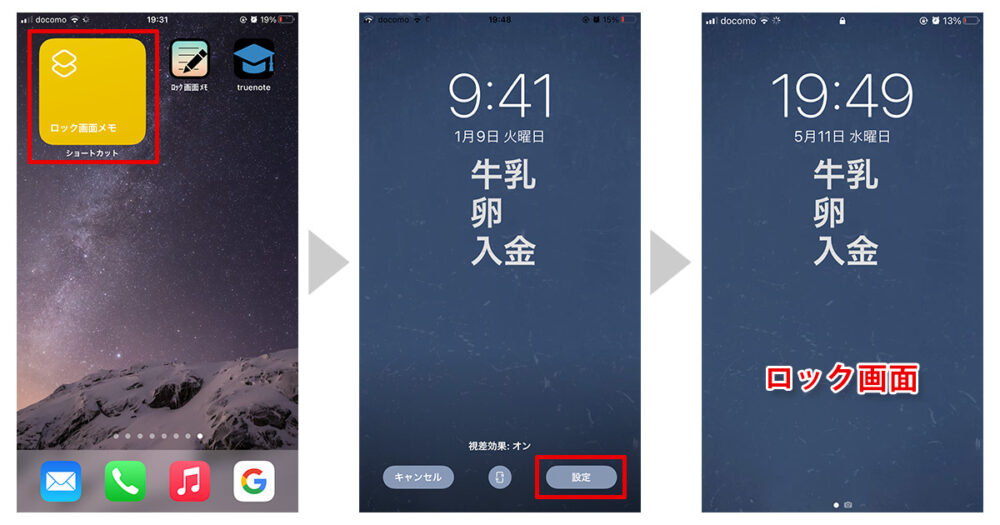
まとめ
iPhoneのロック画面にメモを表示する方法について解説してきました。
帰りに買って帰るものだったり、忙しい日のタイムスケジュールだったりをロック画面に表示させておけばうっかり忘れてしまうなんてことも避けられそうですよね。
iPhoneを使いこなしたい人のための記事は他にも書いていますのでよければ併せてお読みください。



 iPhoneでYouTube視聴時のみ画面の向きのロックを解除する方法
iPhoneでYouTube視聴時のみ画面の向きのロックを解除する方法 GoogleカレンダーをMacのカレンダーに表示させる方法
GoogleカレンダーをMacのカレンダーに表示させる方法 Googleカレンダーを共有する方法と手順
Googleカレンダーを共有する方法と手順 Googleカレンダーの基本と使い方
Googleカレンダーの基本と使い方 スプレッドシートの重複セルを削除する方法
スプレッドシートの重複セルを削除する方法 スプレッドシートでレーダーチャートを作成する方法と手順
スプレッドシートでレーダーチャートを作成する方法と手順 スプレッドシートで2軸の複合グラフを作成する方法と手順
スプレッドシートで2軸の複合グラフを作成する方法と手順 Gmailにラベルを追加設定してメール管理を効率化する方法
Gmailにラベルを追加設定してメール管理を効率化する方法 Gmailの通知設定で特定の重要なメールのみ通知を受け取る方法
Gmailの通知設定で特定の重要なメールのみ通知を受け取る方法